Windows1年生のひつじです。
ちょっと検証のためにWindowsサーバを建てたのですが、
色々とやることがやることがあったのでメモしておきたいと思います。
忙しい人向け
やること1:InternetExplorerのセキュリティオフ
ServerManager->LocalManager->IE Enhanced Security Configuration->Off
やること2:Windowsパッチ適用
Windows Update->Check for update
やること3:言語パックの設定
language->add langage -> japanese -> language option -> Download and Install language Pack
やること4:chromeとか必要なソフトのインストール
やること5:マスターイメージを取得する
AWSやAzureの機能でWindowsのイメージを取得しておく
本題
まず、各クラウド事業者で用意されているWindowsは英語仕様となっています。
また標準ブラウザのInternetExplorerもデフォルトでは警告が上がりまくる仕様になっていて困ることが多いと思います。
これらの設定を日本語化したり、いい感じにすることが必要なのです。
Windowsを複数作成するときに毎回設定することも手間なので
最初に設定を入れ込んだイメージを取得することで"いい感じに設定済のWindows"を用意しておくことも大事です。
やること1 InternetExplorerのセキュリティオフ
Windowsサーバをたちあげると標準ブラウザ(IE)を使おうとすると、警告がでまくって操作がかなり辛いです。
Chromeのダウンロードも一苦労、、、
なのでセキュリティをOFFにしておきましょう。
ServerManager->LocalManager->IE Enhanced Security Configuration->Off
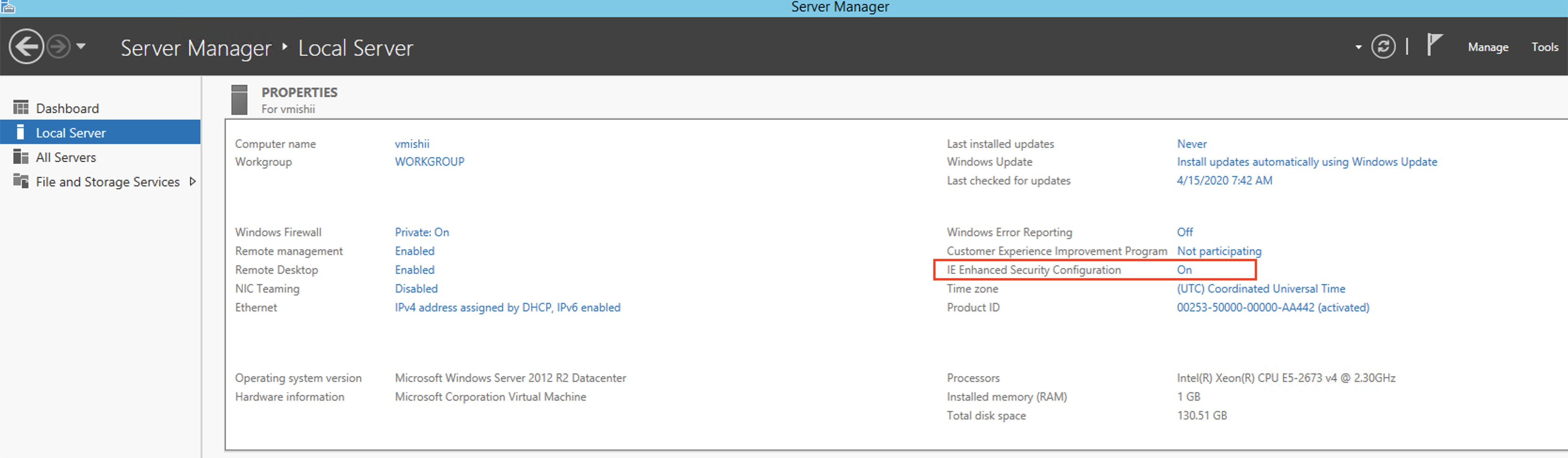
やること2 Windowsパッチ適用
Windowsサーバを起動したあとに適用されていないパッチを適用しましょう。
これはクラウド側で用意されたWindowsイメージがあるのですが、そのイメージが用意されたあとに配信されたパッチを当てるということです。
以下の赤枠からもパッチ適用の画面に遷移できます。
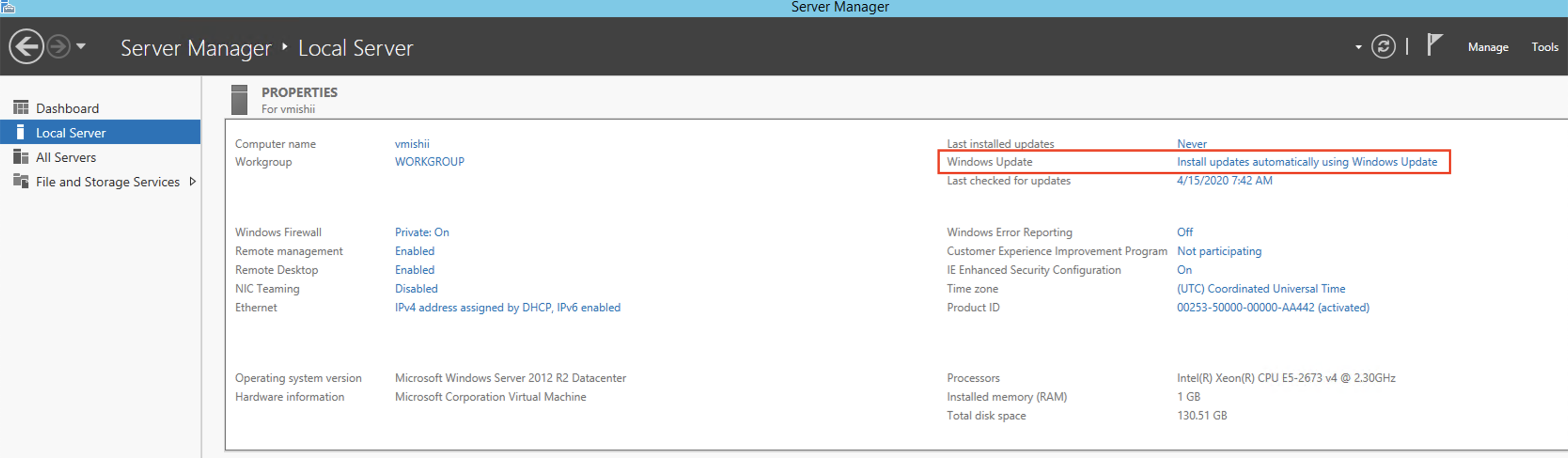
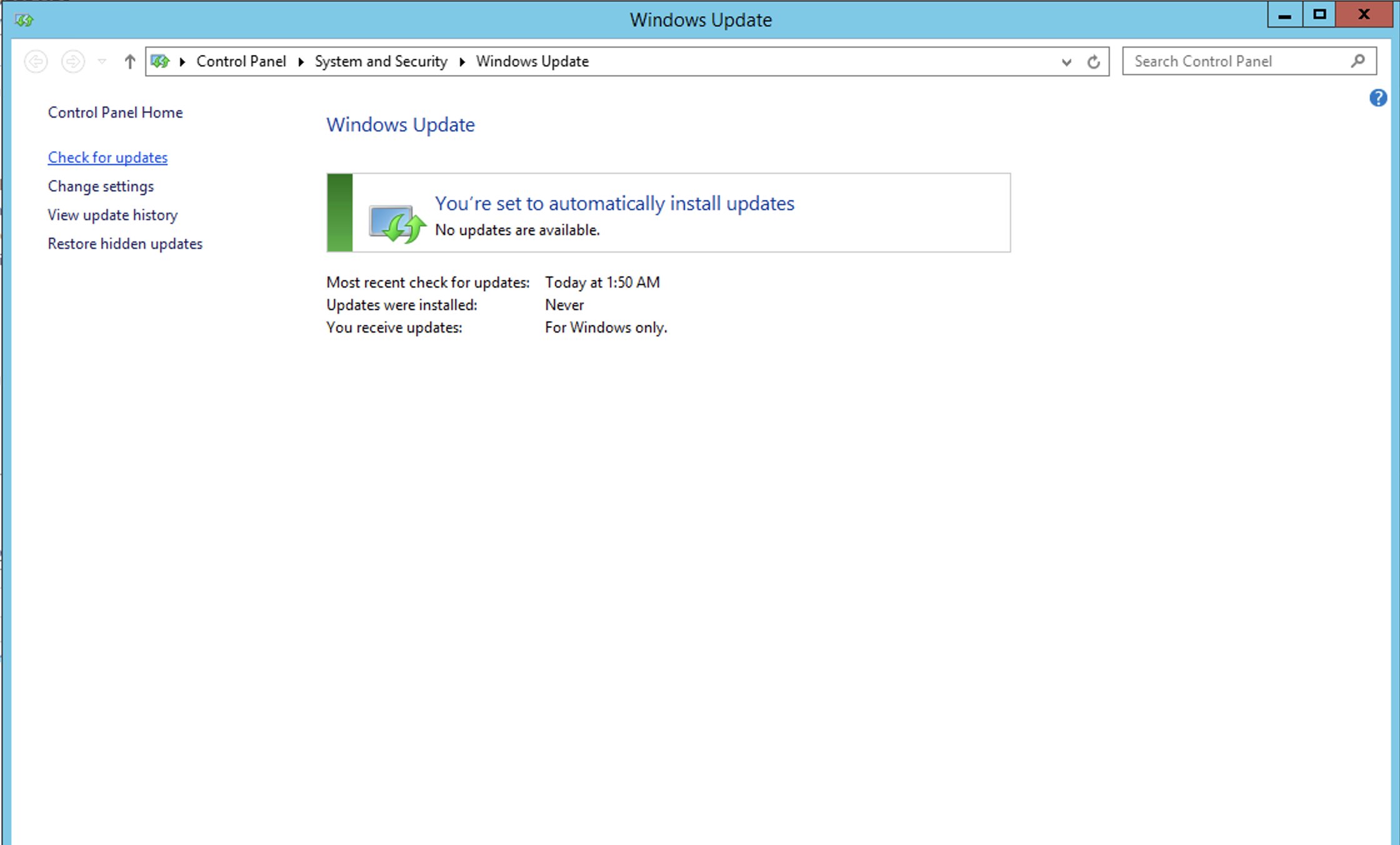
やること3 言語パックの設定
デフォルトでは言語パックが英語しかないので日本語の言語パックをインストールしましょう。
*注意:「Move up」ボタンをクリックして優先準備をかえておきましょう! *
注意:「option」ボタンをクリックした先で有効化できます
language->add langage -> japanese -> language option -> Download and Install language Pack
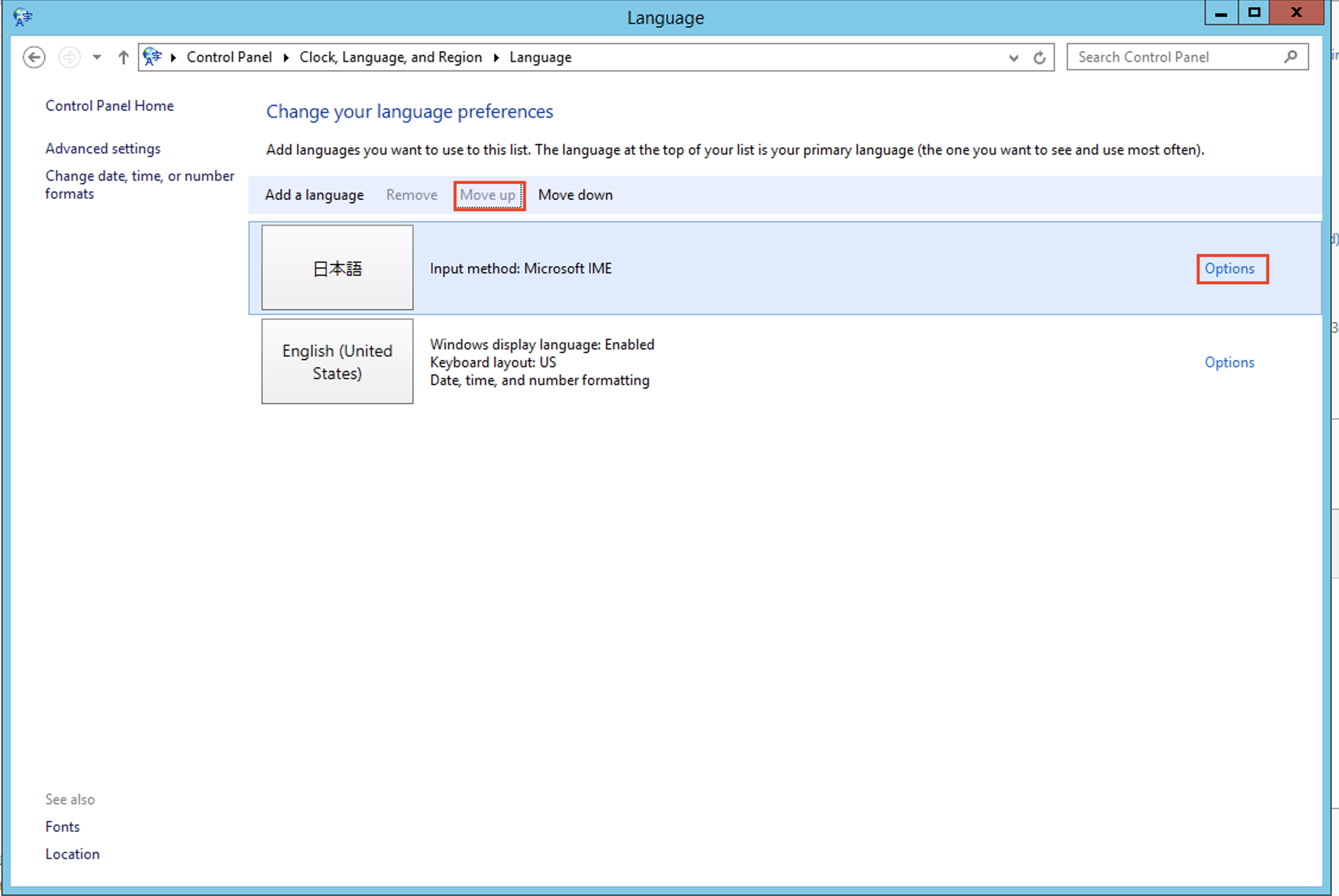
やること4 chromeとか必要なソフトのインストール
これは好きなものを入れてください。
WinSCPとかターミナルソフト、軽量のエディタなんかは運用でよく使うツールかもです。
やること5 マスターイメージを取得する
クラウドのプラットフォームでイメージ作成のツールが用意されています。
下図ではAzureのコンソールですが「キャプチャ」→「作成」ボタンを押すだけで簡単にイメージを作成することができます。
これはAWSやAlibabaCloudでも同様ですね。
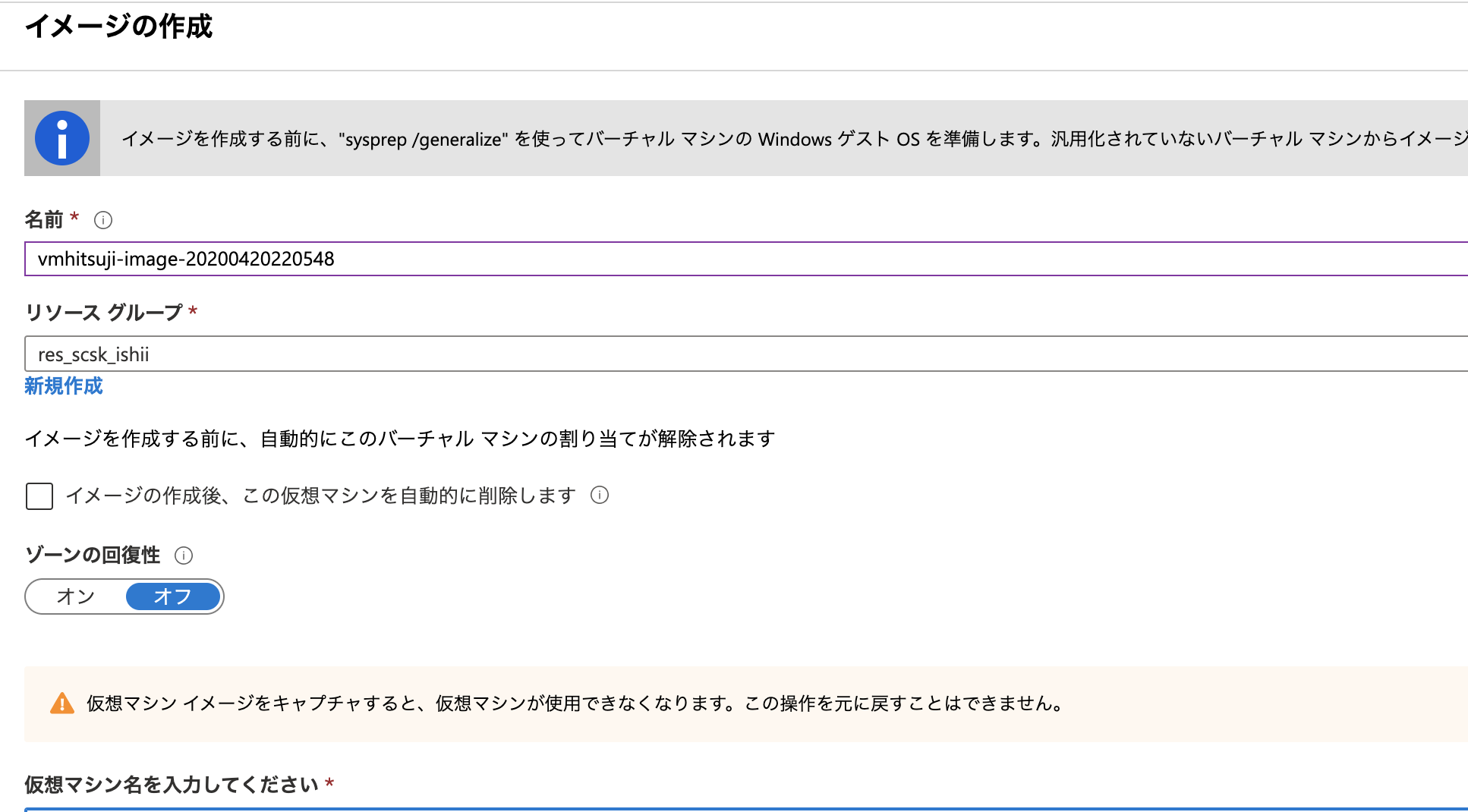
最後に
いかがでしたでしょうか。
私はWindowsサーバを構築した経験が少ないのですが、色々とやることがあったかと思います。
特にWindowsUpdateを最新化するのに結構な時間を要しますので、最初の作業を実施するのに2〜3時間はみておいたほうがいいかもしれませんね。